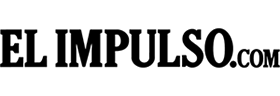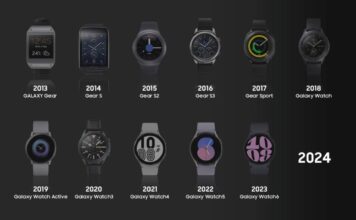ul {
list-style-position: inside;
}
- Primer paso: Regístrese y haga Login.
- Segundo paso: Ingrese a la sección de impreso.
- Tercer paso: Seleccione la edición que desea.
- Cuarto paso: Conozca los botones del nuevo sistema.
Primer paso: Regístrese y haga Login
Para ingresar a la edición impresa del Diario El Impulso usted debe estar registrado a la página y debe haber hecho Login previamente. Ambas secciones se ubican en la sección superior derecha del portal web.
Segundo paso: Ingresa a la sección del Impreso
Luego puede acceder a la sección impresa desde la Portada haciendo clic sobre el Banner Edición Impresa:
Tercer paso: Seleccione la edición que desee
Podrá ver un escritorio con la Última edición en grande y las últimas 14 publicaciones desplegadas abajo. Haga clic sobre la edición que desea ver.
Cuarto paso: Conozca los botones del nuevo sistema.
Al abrir la edición aparecerá una ventana similar a la siguiente:
Esta herramienta está dividida en 3 (tres) secciones: superior, medio e inferior. las cuales desglozamos a continuación.
Sección Superior:
Esta sección contiene en la parte izquierda la fecha y nombre de la edición, seguido de la página en la que usted se encuentra y de la cantidad de páginas de la edición actual. Usted puede colocar el número de la página a la que desea ir y darle a Enter y navegará a dicha página de modo automático. Al lado derecho tiene la opción de buscar la noticia o palabras claves en toda la publicación actual.
La última opción desplegará una barra del lado izquierdo con los resultados de su busqueda, indicando página y párrafo donde se encuentra la palabra clave. Si hace clic sobre algún resultado, este lo llevará directo a esa sección.
Sección Medio:
Esta sección muestra la edición impresa. Para navegar entre las páginas se ofrecen varias opciones, entre las cuales están:
- Usar las flechas de navegación de su teclado para pasar las páginas.
- Hacer clic sobre las flechas laterales de cada página.

- Hacer clic sobre las esquinas de cada página, cuando se muestra el efecto de levantar la hoja.
Para acercar la Noticia
Una vez que consiga la noticia que desea, puede hacer doble clic sobre la noticia para hacer Zoom y poder leer.
Ajustar el acercamiento
Si necesita ajustar el tamaño del acercamiento, en la parte inferior tiene una barra con los símbolos de – y + los cuales servirán para ajustar el texto a la medida que usted requiera.
Para desplazarse en la noticia usted podrá usar las flechas de su teclado o bien podrá hacer clic y, mientras mantene el botón sostenido, desplazar la página a donde lo desee.
Si se encuentra en modo Pantalla Completa podrá usar el Scroll del mouse para hacer los acercamientos.
Salir del acercamiento
Para salir del acercamiento vuelva a hacer Doble Clic en cualquier parte del impreso.
Sección Inferior:
La sección inferior contiene todas las herramientas de navegación, las cuales desglozamos a continuación. Las herramientas que abordaremos serán las siguientes, de izquierda a derecha:
Las herramientas que abordaremos serán las siguientes, de izquierda a derecha:
- Indice
- Marcadores de página
- Vista previa
- Selecionar texto
- Imprimir
- Sonido
- Modo pantalla completa
- Navegación
Indice
El Indice es una opción que le permitirá navegar de manera rápida por todas las secciones del diario.
Al hacer clic sobre este boton ![]() se desplegará del lado medio izquierdo una barra con el indice correspondiente a dicha publicación.
se desplegará del lado medio izquierdo una barra con el indice correspondiente a dicha publicación.
Al hacer clic sobre cualquier elemento del menú, usted podrá navegar a esa sección de manera fácil y sencilla.
A su vez, cada sección tiene elementos internos para que puede navegar de manera rápida por cada cuerpo del diario.
Para cerrar el Indice usted puede hacer clic sobre el ícono ![]() nuevamente.
nuevamente.
Marcadores de Página
Los Marcadores de página es una opción que le permite marcar las páginas que le han llamado la atención en caso que desee volver de manera rápida a esta sección más delante, e inclusive le permiten dejar una nota en caso de ser necesario.
Al hacer clic sobre este boton ![]() se desplegará del lado medio izquierdo una barra con las opciones de páginas marcadas correspondiente a dicha publicación.
se desplegará del lado medio izquierdo una barra con las opciones de páginas marcadas correspondiente a dicha publicación.
Haga clic sobre el boton Agregar y dicha página quedará guardada para que pueda volver a ella en el momento que lo desee.
Para cerrar el Marcador de páginas usted puede hacer clic sobre el ícono ![]() nuevamente.
nuevamente.
Vista previa
La vista previa le permite ver de manera rápida todas las páginas de la publicación.
Al hacer clic sobre este boton![]() se desplegará del lado medio izquierdo una barra con la vista previa de todas las páginas de la publicación.
se desplegará del lado medio izquierdo una barra con la vista previa de todas las páginas de la publicación.
Para cerrar la Vista previa de páginas usted puede hacer clic sobre el ícono ![]() nuevamente.
nuevamente.
Seleccionar Texto
Esta opción le permite seleccionar el texto del impreso para copiarlo y llevarlo a el editor de texto de su preferencia.
Al hacer clic sobre este boton![]() usted podrá colocarse sobre el texto deseado y seleccionarlo.
usted podrá colocarse sobre el texto deseado y seleccionarlo.
Luego haga clic sobre el botón derecho del mouse y seleccione la opción Copiar texto Seleccionado.
Ahora podrá pegar este texto donde desee.
Imprimir
Esta opción le permite imprimir de manera fácil cualquier página de la publicación.
Al hacer clic sobre este boton ![]() se desplegará una ventana con las opciones de impresión.
se desplegará una ventana con las opciones de impresión.
En el menú desplegable usted podrá seleccionar las siguientes opciones:
- Todas las páginas.
- Seleccionar páginas.
- Páginas actuales.
- Páginas marcadas.
Elijala opción de su preferencia e imprima el contenido deseado.
Sonido
Esta opción le permite activar o desactivar el sonido al pasar las páginas.
Al hacer clic sobre este boton ![]() se desactivará el sonido que hace el impreso al pasar las páginas. Si desea reactivar el audio simplemente haga clic aquí nuevamente.
se desactivará el sonido que hace el impreso al pasar las páginas. Si desea reactivar el audio simplemente haga clic aquí nuevamente.
Pantalla Completa
Esta opción le permite ver la edición impresa en TODA la pantalla.
Recomendamos ampliamente el uso de esta opción para una mejor lectura del impreso.
Al hacer clic sobre este boton ![]() se desplegará la edición en toda su pantalla facilitando la lectura de la publicación.
se desplegará la edición en toda su pantalla facilitando la lectura de la publicación.
Para SALIR del modo Pantalla Completa simplemente presione la tecla ESC en su teclado (arriba a la izquierda).
Acercar / Alejar
Esta opción le permite ACERCAR o ALEJAR la página de su preferencia.
Al hacer clic sobre este boton ![]() se hará un acercamiento en la página que tenga seleccionada.
se hará un acercamiento en la página que tenga seleccionada.
En caso que se encuentre en con la página en Acercamiento, al hacer clic sobre este botón usted se alejará de la página seleccionada.
Navegación
Esta opción le permite pasar las páginas de manera sencilla y rápida.
Este opción tiene varias opciones para que le facilite la navegación del impreso.
De izquierda a derecha, las opciones son:
- Ir a la primera página.
- Ir una página anterior.
- Iniciar presentación (cada página se pasará cada 5 segundos).
- Ir a la página siguiente.
- Ir a la última página.
Esperamos que este instructivo sea de utilidad y le ayude a usar esta herramienta.